苹果win10怎么进boot
苹果win10怎么进boot,当我们想在苹果电脑上安装Windows 10操作系统时,通常会使用Boot Camp来进行分区和安装,有时我们可能会遇到没有Boot Camp的情况,这给我们制造了不少困扰。毕竟分区是安装Windows 10的第一步,如果我们没有正确的分区,就无法顺利进行安装。所以对于那些没有Boot Camp的情况,我们需要找到其他的方法来进行分区和安装。在本文中我们将探讨一些可行的解决方案,以帮助那些在Mac上安装Windows 10却没有Boot Camp的用户。
步骤如下:
1.重启电脑,长按 <option>键(启动前就按住,直到出现分区选择),进入原来的Mac OS系统,插入U盘,打开“启动转换助理”(老版本叫boot camp)
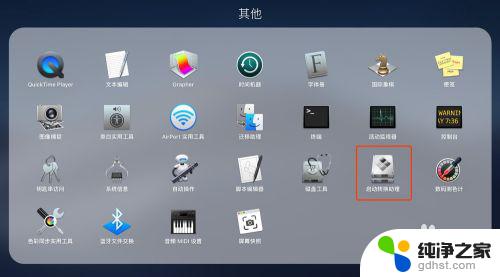
2.启动转换助理(boot camp),之前装win10的时候大家应该都用过,打开以后点击“继续”

3.设置后U盘的位置,然后继续。因为win10我们已经装过了,所以只勾选第二项“从Apple下载最新的Windows支持软件”,点击“继续”

4.就开始从Apple官方下载最新的boot camp安装程序到U盘,整个下载比较慢。大概需要半小时左右,所以大家耐心等待,可以先去干其他的事情
5.下载完成后,可以看到U盘里有一个BootCamp的文件夹,这个就是驱动程序的安装包。因为是exe文件,所以需要回到win10系统去安装
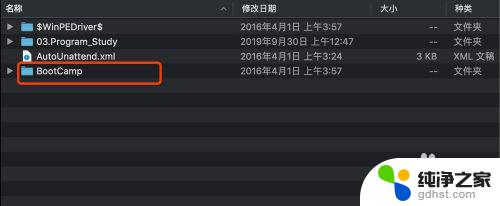
6.重启Mac电脑,长按<option>(启动前就按住,直到出现分区选择),这次要进入Win10系统,打开U盘的BootCamp文件夹,点击Setup.exe,启动安装程序。按照提示步骤完成全部安装。
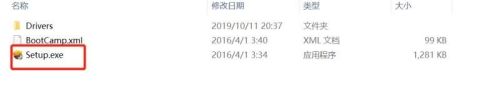
7.安装完成以后重启电脑,进入Win10系统
8.这次发现右下角,点击^,终于看到Boot Camp了
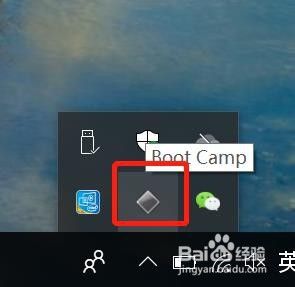
9.大功告成,点击Boot Camp->触控板,就可以设置了
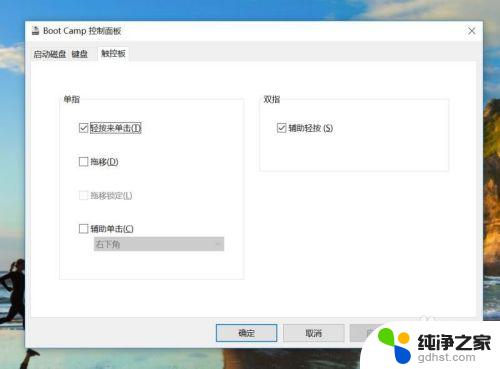
10.其实一般不用做什么设置,这个过程中主要是安装了触控板等驱动程序,这下应该发现触控板跟Mac系统里一样灵敏,好用了
以上是关于如何进入Win10 Boot Camp的全部内容,如果您遇到类似情况,可以按照本文提供的方法进行解决。
- 上一篇: win10安装cad打不开
- 下一篇: 联想扬天s660一体机改win10系统
苹果win10怎么进boot相关教程
-
 苹果笔记本怎么下载win10镜像
苹果笔记本怎么下载win10镜像2023-11-08
-
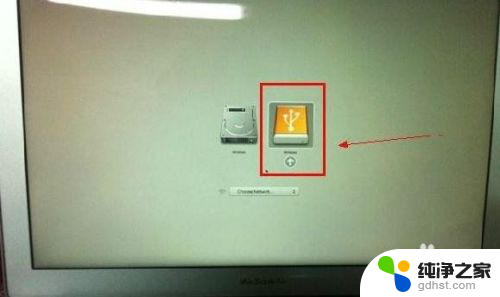 苹果怎么用u盘装新电脑的win10系统
苹果怎么用u盘装新电脑的win10系统2023-12-06
-
 苹果win10镜像文件
苹果win10镜像文件2023-11-06
-
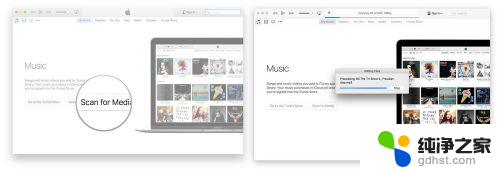 苹果电脑itunes怎么打开
苹果电脑itunes怎么打开2024-01-05
系统安装教程推荐